このブログでは、RTC 接続エラーを修正するいくつかの解決策を紹介します。
上記のすべてのソリューションを1つずつ調べてみましょう。
解決策 1: デバイス ドライバーを更新する
ネットワークに問題があると、RTC 接続エラーが表示されることがあります。考えられる原因の 1 つは、ネットワーク ドライバーが正しく機能していないことです。これにより、ネットワークに接続できなくなる可能性があります。そのため、ネットワーク ドライバーを更新する必要があります。
以下の手順に従って、システム ドライバーを更新します。
ステップ 1: デバイス マネージャーを開く
まず、「 デバイスマネージャ ' の中に ' 起動 」 メニューを開いて開きます。
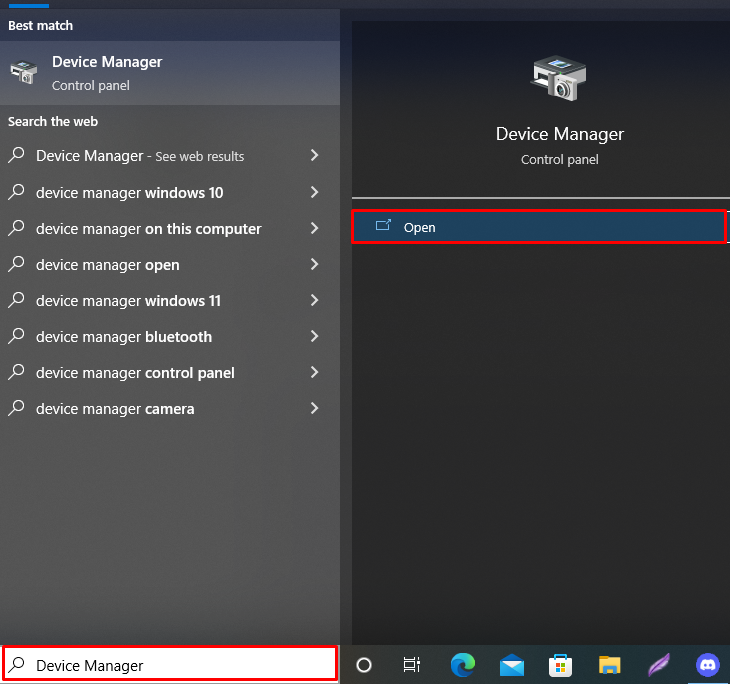
手順 2: ネットワーク アダプター ドライバーを更新する
「」のドロップダウンメニューをクリックします ネットワークアダプター 」から、現在ネットワークへの接続に使用されているドライバーを右クリックします。その後、「 ドライバーの更新 」 表示されたオプションから:
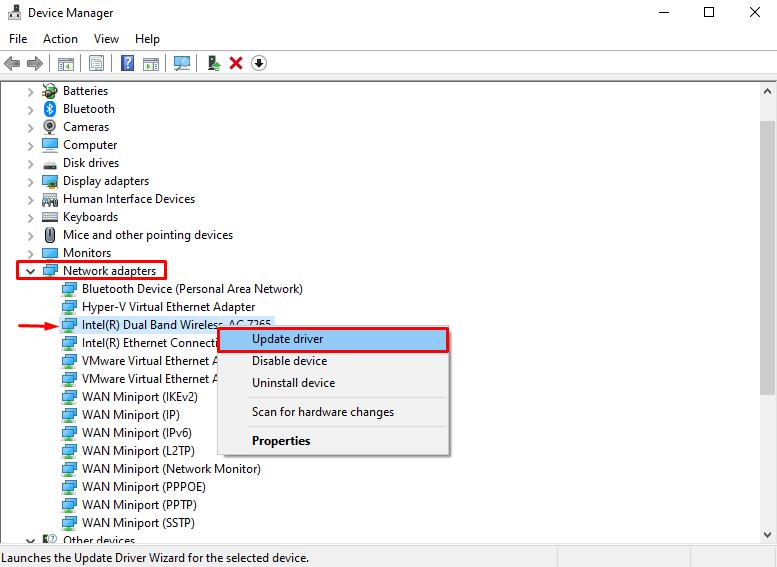
ドライバーを自動的に更新するには、「 ドライバーの自動検索 ' オプション:
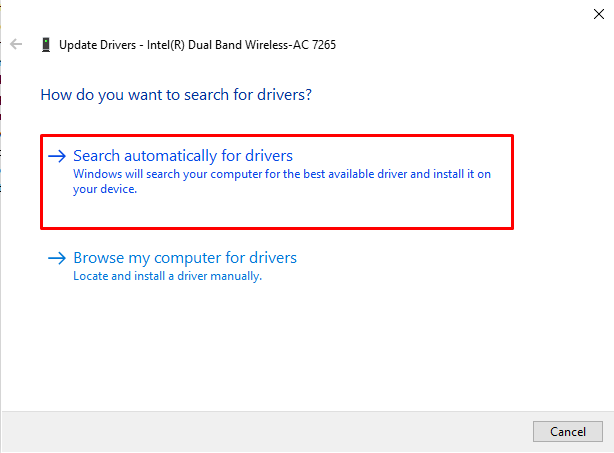
ご覧のとおり、ネットワーク ドライバーは最新です。次に、ドライバーが更新されたら Discord を再起動して、問題が修正されたかどうかを確認します。
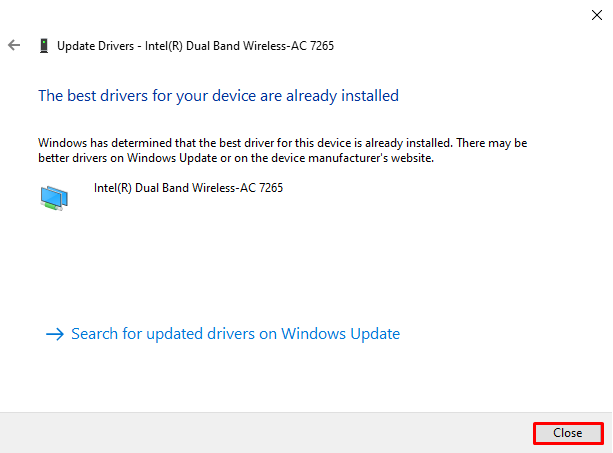
解決策 2: Discord アプリケーションを再起動する
前の方法で RTC 接続の問題が解決しない場合は、Discord アプリケーションを再起動してください。これを行うには、表示される指示に従います。
ステップ 1: タスク マネージャーを開く
まず、スタートアップ メニューを使用してタスク マネージャー アプリケーションを起動します。
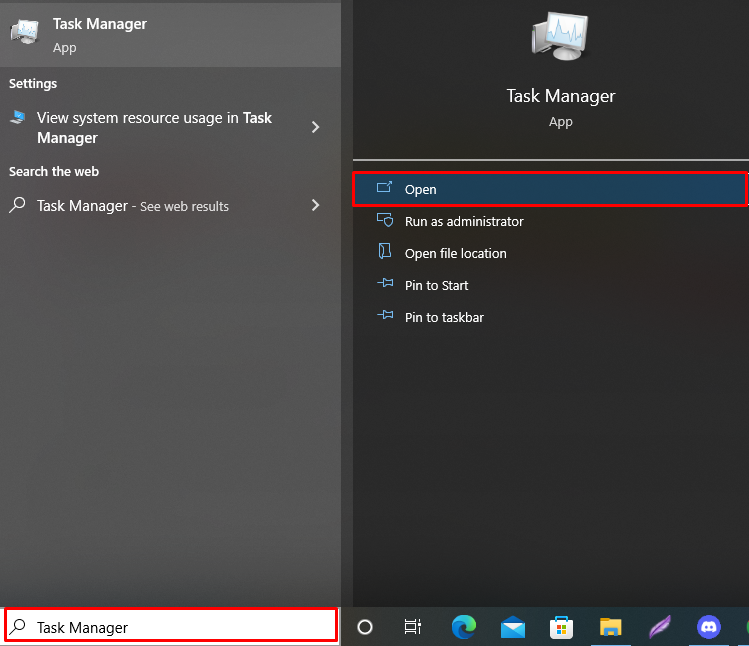
ステップ 2: Discord アプリケーションを閉じる
「に切り替えます。 プロセス 」タブをクリックし、「 不和 」アプリをアプリ一覧から選択します。次に、「 タスクの終了 」 Discordを閉じるオプション:
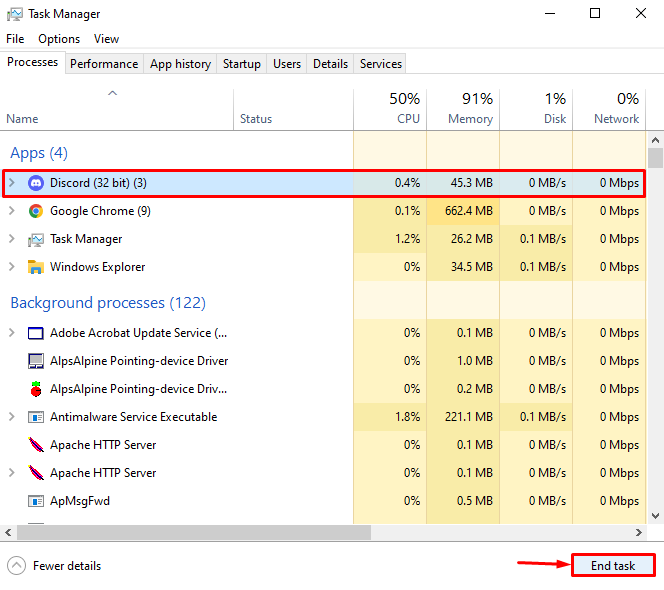
ステップ 3: Discord を再起動する
最後に、Discord を再起動して、メソッドが機能したかどうかを確認します。
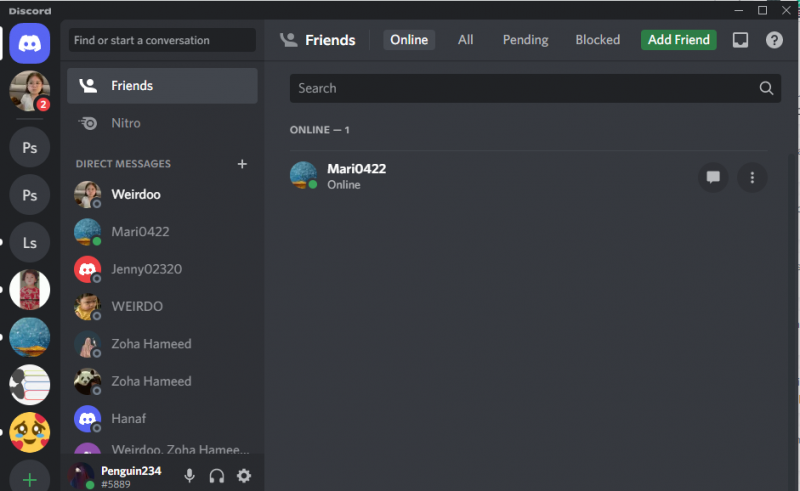
解決策 3: Discord を管理者として開始する
次の解決策は、Discord を管理者として起動して、適切に機能するために必要なリソースを割り当てることです。これを行うには、Discord アプリを開きながら、「 管理者として実行 ' オプション:
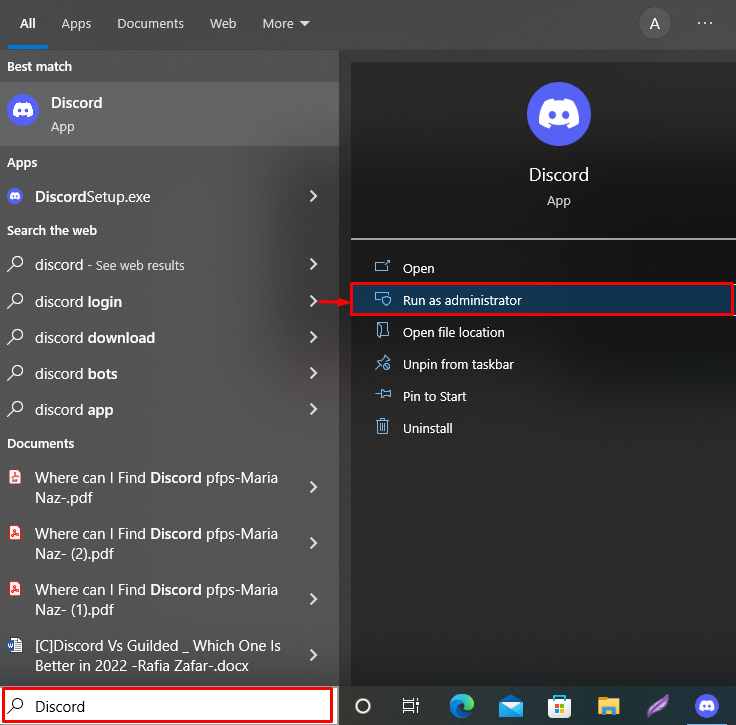
解決策 4: QoS の高パケット優先度設定を無効にする
サービスの品質 (QoS) は、ネットワーク ルーターとの通信に使用されます。ただし、これを有効にすると、RTC 接続の問題が発生する可能性があります。これは、QoS によってルーターが不適切に動作し、RTC 接続エラーが発生する可能性があるためです。
QoS 設定を無効にするには、以下のガイドに従ってください。
ステップ1:Discordを開く
検索する ' 不和 ' の中に ' 起動 」 メニューから Discord アプリを起動します。
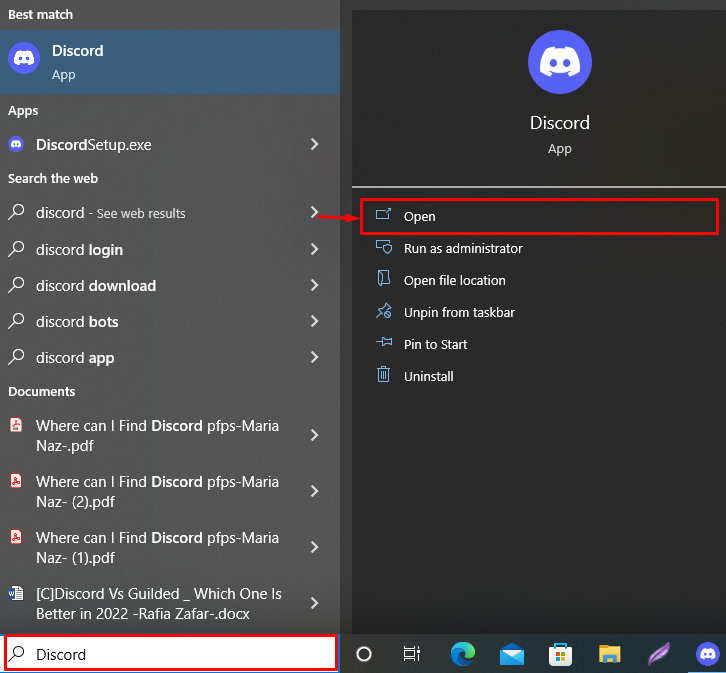
ステップ 2: ユーザー設定に移動する
「」を押してユーザー設定に移動します 装備 」アイコン:

ステップ 3: QoS の高パケット優先度設定を無効にする
「 音声とビデオ 」設定を選択し、「 サービスの質 ” 設定メニューを開き、以下の強調表示された項目を無効にします “ QoS を有効にする 高パケット優先度 」 トグル:
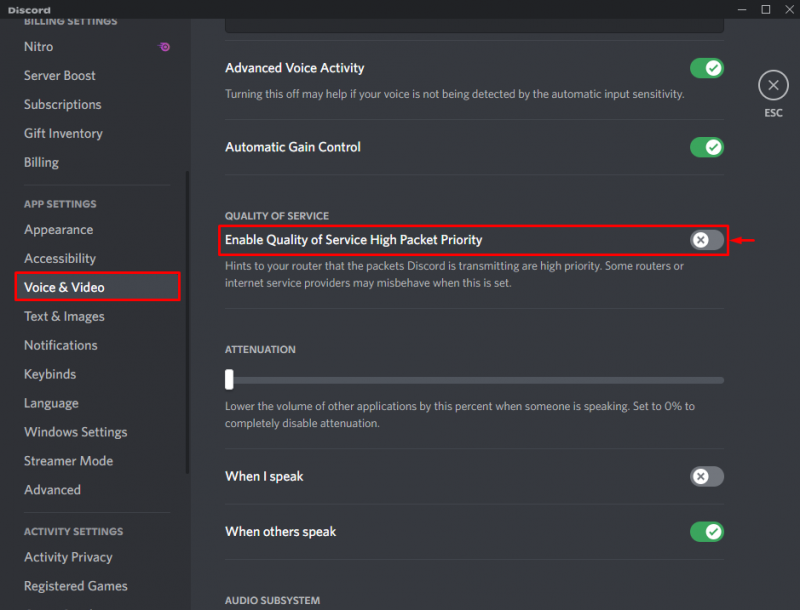
DiscordのRTC接続エラーを解決するためのさまざまな解決策を提供しました。
結論
システムのネットワーク ドライバーが正しく動作していない場合、Discord で必要なリソースが利用できない場合、または Discord で QoS が有効になっている場合、RTC 接続エラーが発生することがあります。上記の問題を修正するには、システムのネットワーク ドライバーを更新するか、管理者として Discord を再起動するか、 QoS Audio & Video メニューから設定します。このマニュアルでは、RTC 接続の Discord エラーを解決する方法を説明しました。